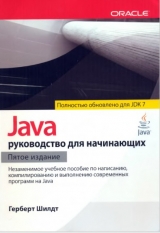
Текст книги "Java: руководство для начинающих (ЛП)"
Автор книги: Герберт Шилдт
Жанр:
Программирование
сообщить о нарушении
Текущая страница: 36 (всего у книги 36 страниц)
Что обозначают угловые скобки (< >)? Угловые скобки обозначают ромбовидный оператор.
Как упростить приведенную ниже строку кода в версии JDK 7? MyClass obj = new MyClass(1.1,"Hi"); Эту строку кода можно упростить, используя ромбовидный оператор следующим образом: MyClass obj = new MyClasso(1.1,"Hi"); Глава 14. Апплеты, события и прочее
Какой метод вызывается первым в начале выполнения апплета? Какой метод вызывается, когда апплет должен быть удален из системы? Выполнение апплета начинается с вызова метода init (). А перед удалением апплета вызывается метод destroy ()..
Почему в апплете, который должен работать постоянно, следует организовать многопоточный режим? Многопоточный режим необходим в постоянно выполняющемся апплете, потому что апплет – это управляемая событиями прикладная программа, в которой не предусмотрены длительные операции. Например, метод paint () не будет вызван до тех пор, пока метод start () не возвратит управление.
Видоизмените апплет, созданный в примере для опробования 14.1, таким образом, чтобы в нем отображалась символьная строка, передаваемая ему в качестве параметра. Добавьте еще один параметр, чтобы задавать время задержки (в миллисекундах) между последовательными сдвигами символов строки. / Простой апплет, отображающий крупный заголовок с использованием параметров. / import java.awt.; import java.applet.; / / public class ParamBanner extends Applet implements Runnable { String msg; int delay; Thread t; boolean stopFlag; // инициализировать переменную t пустым значением null public void init() { String temp; 592 Java /.'руководство для начинающих, 5-е издание msg = getParameter(«message»); if(msg == null) msg = " Java Rules the Web "; temp = getParameter(«delay»); try { if(temp != null) delay = Integer.parselnt(temp); else delay =250; // Если параметр не задан, // используется значение по умолчанию. } catch(NumberFormatException exc) { delay = 250 ; // Если допущена ошибка, используется // значение по умолчанию. } t = null; } // запустить поток public void start() { t = new Thread(this); stopFlag = false; t. start(); } // Точка входа в поток, манипулирующий крупным заголовком, public void run() { char ch; // отобразить крупный заголовок снова for( ; ; ) { try { repaint(); Thread.sleep(delay); * ch = msg.charAt(0); msg = msg.substring(1, msg.length()); msg += ch; if (stopFlag) break; } catch(InterruptedException exc) {} } } // остановить отображение крупного заголовка public void stop() { stopFlag = true; t = null; } // отобразить крупный заголовок public void paint(Graphics g) { g.drawString(msg, 50, 30); Приложение А. Ответы на вопросы для самопроверки 593. } }
Дополнительное задание. Создайте апплет, который отображал бы текущее время, обновляя содержимое своего окна каждую секунду. Для того чтобы справиться с этим заданием, вам придется провести дополнительные изыскания. Для начала примите к сведению следующую подсказку: получить текущее время можно, воспользовавшись объектом класса Calendar, относящегося к пакету java.util. (Напомним, что компания Oracle предоставляет оперативно доступную документацию на все стандартные классы Java.) Приобретенных вами до сих пор знаний должно быть достаточно для того, чтобы самостоятельно изучить класс Calendar и использовать его методы для выполнения этого задания. // Простой апплет, отображающий текущее время. import java.util.; import java.awt.; import java.applet.; /
Поясните вкратце, каким образом действует модель делегирования событий в Java. В модели делегирования событий источник формирует событие и передает его одному или нескольким приемникам, которые лишь ожидают наступления события. Получив уведомление, приемник обрабатывает событие, а затем возвращает управление.
Должен ли приемник событий быть зарегистрирован в их источнике? Должен. Для того чтобы приемник получал уведомления о событиях, он должен быть зарегистрирован в источнике.
Дополнительное задание. Среди языковых средств Java для отображения информации имеется метод drawLine (). Он рисует текущим цветом прямую линию между двумя точками. Этот метод относится классу Graphics. Используя метод drawLine (), напишите апплет, отслеживающий перемещение мыши. Если кнопка мыши нажата, апплет должен рисовать на экране непрерывную линию до тех пор, пока кнопка не будет отпущена. / Отслеживание перемещения мыши путем рисования линии. Признаками начала и конца линии являются нажатие и отпускание кнопки мыши. / import java.awt.; import java.awt.event.; import java.applet.; / / public class TrackM extends Applet implements MouseListener, MouseMotionListener { Приложение А. Ответы на вопросы для самопроверки 595 int curX = 0, curY =0; // Текущие координаты int oldX = 0, oldY =0; // Предыдущие координаты boolean draw; public void init () { addMouseListener(this); addMouseMotionListener(this); draw = false; } / Следующие три метода не используются, но их пустые реализации нужны, так как эти методы объявлены в интерфейсе MouseListener. */ // обработать наведение курсора мыши на элемент // пользовательского интерфейса public void mouseEntered(MouseEvent me) { } // обработать отведение мыши от элемента // пользовательского интерфейса public void mouseExited(MouseEvent me) { } // обработать щелчок кнопкой мыши public void mouseClicked(MouseEvent me) { } // обработать нажатие кнопки мыши public void mousePressed(MouseEvent me) { // сохранить координаты oldX = me.getx(); oldY = me.getY(); , draw = true; } // обработать отпускание кнопки мыши public void mouseReleased(MouseEvent me) { draw = false; } // обработать перетаскивание мыши public void mouseDragged(MouseEvent me) { // сохранить координаты curX = me.getx(); curY = me.getY(); repaint(); } // обработать перемещение мыши public void mouseMoved(MouseEvent me) { // отобразить состояние showStatus ("Moving mouse at " + me.getXO + ", " + me.getYO); } 596 Java 71 руководство для начинающих, 5-е издание // отобразить линию в окне апплета public void paint(Graphics g) { if(draw) g.drawLine(oldX, oldY, curX, curY); } }
Объясните назначение ключевого слова assert. Ключевое слово assert создает утверждение, т.е. условие, которое должно быть истинным при выполнении программы. Если же утверждение ложно, генерируется исключение AssertionError.
Приведите хотя бы одну причину, по которой может возникнуть потребность в использовании собственного метода в некоторых программах. Собственный метод может понадобиться для сопряжения с подпрограммами, написанными на других языках программирования, или для оптимизации кода с учетом конкретной среды исполнения. Глава 15. Введение в Swing
Компоненты AWT являются тяжеловесными, а компоненты Swing – легковесными
Может ли изменяться стиль оформления компонента Swing? Если да, то какое средство позволяет это сделать? Да, может. Это позволяют сделать подключаемые стили оформления в Swing.
Какой контейнер верхнего уровня чаще всего используется в приложениях? Контейнер JFrame.
Контейнер верхнего уровня содержит несколько панелей. На какой панели размещаются компоненты? На панели содержимого.
Как создать ссылку, отображающую сообщение "Select an entry from the list" (Выберите элемент из списка)? JLabel("Select an entry from the list")
В каком потоке должно происходить все взаимодействие с компонентами графического пользовательского интерфейса? В потоке диспетчеризации событий.
Какая команда действия связывается по умолчанию с компонентом JButton? Как изменить команду действия? По умолчанию символьная строка команды действия содержит текст надписи на кнопке. Команду действия можно изменить, вызвав метод setActionCommand ().
Какое событие формируется при нажатии кнопки? Событие ActionEvent.
Как создать поле ввода текста шириной до 32 символов? JTextField(32) Приложение А. Ответы на вопросы для самопроверки 597.
Можно ли установить команду действия для компонента JTextField? Если можно, то как это сделать? Да, можно. Для этого достаточно вызвать метод setActionCommand ().
С помощью какого компонента Swing можно создать флажок? Какое событие формируется при установке или сбросе флажка? Флажок создается с помощью компонента JCheckBox. При установке или сбросе флажка формируется событие ItemEvent.
Компонент JList отображает список элементов, которые может выбирать пользователь. Верно или неверно? Верно.
Какое событие формируется при выборе пользователем элемента из списка типа JList или отмене выбора? Событие ListSelectionEvent.
В каком методе задается режим выбора элементов списка типа JList? С помощью какого метода можно получить индекс первого выбранного элемента? Режим выбора элементов списка задается в методе setSelectionMode (). А метод getSelectedlndex () возвращает индекс первого выбранного элемента.
Подкласс какого класса нужно создать при разработке Swing-апплета? Подкласс JApplet.
Обычно при построении исходного пользовательского интерфейса в Swing-апплетах используется метод invokeAndWait (). Верно или неверно? Верно.
Добавьте в утилиту сравнения файлов, созданную в примере для опробования 15.1, флажок со следующей пояснительной надписью: Show position of mismatch (Показывать место несовпадения). Если этот флажок установлен, программа должна отображать место, в котором обнаружено первое расхождение в содержимом сравниваемых файлов. / Пример для опробования 15-1. Утилита сравнения файлов, создаваемая на основе Swing. В этой версии присутствует флажок для установки режима показа места первого несовпадения содержимого сравниваемых файлов. Для компиляции этой утилиты требуется JDK 7 или более поздняя версия данного комплекта. / import java.awt.; import java.awt.event.; import javax.swing.; import java.io.; class SwingFC implements ActionListener { JTextField jtfFirst; // Переменная для хранения имени первого файла JTextField jtfSecond; // Переменная для хранения имени второго файла JButton jbtnComp; // Кнопка для сравнения файлов JLabel jlabFirst, jlabSecond; // Подсказки для пользователя JLabel jlabResult; // Сведения о результатах и сообщения об ошибках JCheckBox jcbLoc; // флажок для показа места первого несовпадения файлов SwingFC () { // создать новый контейнер JFrame JFrame jfrm = new JFrame(«Compare Files»); // установить диспетчер компоновки FlowLayout j frm.setLayout(new FlowLayout()); // задать исходные размеры рамки окна jfrm.setSize(200, 190); // завершить программу после закрытия окна j frm.setDefaultCloseOperation(JFrame.EXIT_ON_CLOSE); // создать поля для ввода имен файлов jtfFirst = new JTextField(14); jtfSecond = new JTextField(14); // установить команды действия для полей ввода текста jtfFirst.setActionCommand(«fileA»); jtfSecond.setActionCommand(«fileB»); // создать кнопку Compare JButton jbtnComp = new JButton(«Compare»); // добавить приемник событий действия от кнопки Compare jbtnComp.addActionListener(this) ; // создать метки jlabFirst = new JLabel("First file: "); jlabSecond = new JLabel("Second file: "); jlabResult = new JLabel(""); // создать флажок jcbLoc = new JCheckBox(«Show position of mismatch»); // добавить компоненты на панели содержимого jfrm.add(jlabFirst); jfrm.add(jtfFirst) ; jfrm.add(jlabSecond) ; jfrm.add(jtfSecond);
j f rm.add(j cbLoc); Приложение А. Ответы на вопросы для самопроверки 599. jfrm.add(jbtnComp); jfrm.add(jlabResult); // отобразить рамку окна j frm.setVisible(true); } // сравнить файлы после нажатия кнопки Compare public void actionPerformed(ActionEvent ae) { int i=0, j=0; // сначала убедиться, что введены имена обоих файлов if(jtfFirst.getText().equals("")) { jlabResult.setText("First file name missing."); return;. } if(jtfSecond.getText().equals("")) { jlabResult.setText("Second file name missing."); return; // сравнить файлы, используя оператор try с ресурсами try (FilelnputStream fl = new FilelnputStream(jtfFirst.getText()); FilelnputStream f2 = new FilelnputStream(jtfSecond.getText())) // проверить содержимое каждого файла do { i = f1.read(); j = f2.read(); if(i != j) break; } whiled != -1 && j != -1) ; if(i != j) ( if(jcbLoc.isSelected()) jlabResult.setText("Files differ at location " + count); else jlabResult.setText("Files are not the same."); } else jlabResult.setText("Files compare equal."); } catch(IOException exc) { jlabResult.setText("File Error"); } } public static void main(String args[]) { // создать рамку окна в потоке диспетчеризации событий SwingUtilities.invokeLater(new Runnable() { public void run() { new SwingFC(); } }); } }
Измените программу List Demo таким образом, чтобы она допускала выбор нескольких элементов из списка. // Демонстрация выбора нескольких элементов из списка // с помощью компонента Jlist. // Для компиляции этой программы требуется JDK 7 // или более поздняя версия данного комплекта. import javax.swing.; import javax.swing.event; import java.awt.; import java.awt.event.*; class ListDemo implements ListSelectionListener { JList jlst; JLabel jlab; JScrollPane jscrlp; // создать массив имен String names[] = { «Sherry», «Jon», «Rachel», «Sasha», «Josselyn», «Randy», «Tom», «Mary», «Ken», «Andrew», «Matt», «Todd» }; ListDemo() { // создать новый контейнер JFrame JFrame jfrm = new JFrame(«JList Demo»); // установить диспетчер компоновки FlowLayout j frm.setLayout(new FlowLayout()); // задать исходные размеры рамки окна jfrm.setSize(200, 160); // завершить программу после закрытия окна j frm.setDefaultCloseOperation(JFrame.EXIT_ON_CLOSE); // создать компонент JList jlst = new JList(names); // Удалив следующую строку кода, можно задать режим выбора // нескольких элементов из списка, поскольку этот режим // устанавливается для компонента JList по умолчанию. // jlst.setSelectionMode(ListSelectionModel.SINGLE_SELECTION); // добавить список на панели прокрутки, jscrlp = new JScrollPane(jlst); // задать предпочтительные размеры панели прокрутки jscrlp.setPreferredSize(new Dimension(120, 90)); Приложение А. Ответы на вопросы для самопроверки // создать метку для отображения результатов выбора из списка, jlab = new JLabel(«Please choose a name»); // добавить обработчик событий, связанных с выбором из списка jlst.addListSelectionListener(this); // добавить список и метку на панели содержимого jfrm.add(jscrip); jfrm.add(jlab); // отобразить рамку окна j frm.setVisible(true); } // обработать события, связанные с выбором элементов из списка public void valueChanged(ListSelectionEvent le) { // получить индексы тех элементов, выбор которых был сделан // или отменен в списке int indices[] = j1st.getSelectedlndices(); // отобразить результат выбора, если был выбран один // или несколько элементов из списка if(indices.length != 0) { String who = ""; // построить символьную строку из выбранных имен for(int i : indices) who += names[i] + " "; jlab.setText("Current selections: " + who); } else // иначе еще раз предложить сделать выбор jlab.setText(«Please choose a name»); public static void main(String args[]) { // создать рамку окна в потоке диспетчеризации событий SwingUtilities.invokeLater(new Runnable() { public void run() { new ListDemo(); } }) ; } }
Приложение Б Применение документирующих комментариев в Java
Как пояснялось в главе 1, в Java поддерживаются три вида комментариев. Первые два вида обозначаются символами //и/ /,а третий их вид называется документирующими комментариями. Такие комментарии начинаются символами /* и оканчиваются символами /. Документирующие комментарии позволяют включать сведения о программе в исходный код самой программы. Для извлечения этих сведений и последующего их преобразования в формат HTML-документа служит утилита j avadoc, входящая в состав JDK. Документирующие комментарии – удобный способ документирования прикладных программ. Вам, вероятно, уже встречалась документация, сформированная утилитой j avadoc, поскольку именно такой способ применяется для составления документации на библиотеку Java API. Дескрипторы javadoc
Утилита javadoc распознает и обрабатывает в документирующих комментариях следующие дескрипторы
Дескриптор Описание @author Обозначает автора программы {0code} Отображает данные шрифтом, предназначенным для вывода исходного кода, не выполняя преобразований в формат HTML-документа @deprecated Указывает на то, что элемент программы не рекомендован к применению {0docRoot} Указывает путь к корневому каталогу документации Gexception Обозначает исключение, генерируемое методом {@inheritDoc} Наследует комментарии от ближайшего суперкласса {@link} Вставляет ссылку на другую тему {@linkplain} Вставляет ссылку на другую тему, но ссылка отображается тем же шрифтом, что и простой текст {@literal} Отображает данные, не выполняя преобразований в формат HTML-документа @param Документирует параметр метода @return Документирует значение, возвращаемое методом @see Указывает ссылку на другую тему 0serial Документирует поле, упорядочиваемое по умолчанию QserialData Документирует данные, записываемые методом writeObject () или writeExternal () @serialField Документирует компонент ObjectStreamField 0since Обозначает версию, в которой были внесены определенные изменения @throws То же, что и дескриптор @exception {@value} Отображает значение константы, которая должна быть определена как поле типа static (Aversion Обозначает версию класса Дескрипторы, начинающиеся с символа @, называются автономными и помечают строку комментариев. А дескрипторы, заключенные в фигурные скобки, называются Приложение Б. Применение документирующих комментариев в Java 6Q5 встраиваемыми и могут быть использованы в других дескрипторах. В документирующих комментариях можно также использовать стандартные HTML-дескрипторы. Но некоторые HTML-дескрипторы, например дескрипторы заголовков, применять не следует, поскольку они могут испортить внешний вид HTML-документа, составляемого утилитой javadoc. Что касается документирования исходного кода, то документирующие комментарии можно использовать для описания классов, интерфейсов, полей, конструкторов и методов. Но в любом случае документирующие комментарии должны предшествовать непосредственно описываемому элементу исходного кода. Одни дескрипторы, в том числе @see, @since и @deprecated, могут быть использованы для документирования любых элементов исходного кода, а другие – только для документирования соответствующих элементов. Каждый дескриптор документирующих комментариев рассматривается далее по отдельности. На заметку Документирующие комментарии можно также использовать для составления документации и краткого обзора разрабатываемого пакета, но делается это иначе, чем документирование исходного кода. Подробнее об этом можно узнать из документации на утилиту j avadoc. Дескриптор @author
Дескриптор @author описывает автора класса или интерфейса и имеет следующий синтаксис: @author описание где описание, как правило, обозначает имя автора. Для того чтобы сведения, указываемые в поле @author, были включены в результирующий HTML-документ, при вызове утилиты javadoc из командной строки следует указать параметр -author. Дескриптор {@code}
Дескриптор {@code} позволяет включать в комментарии текст, в том числе и отдельные фрагменты кода. Такой текст будет выводиться специальным шрифтом, используемым для форматирования кода, и не подлежит дальнейшей обработке по правилам форматирования HTML-документов. Этот дескриптор имеет следующий синтаксис: {0code фрагмент_кода} Дескриптор @deprecated
Дескриптор @deprecated указывает на то, что класс, интерфейс или метод не рекомендован к применению. В описание рекомендуется включать дескриптор 0see или {@link}, чтобы уведомить программиста о других возможных решениях. У этого дескриптора имеется следующий синтаксис: @deprecated описание где описание обозначает сообщение, описывающее причины, по которым данное языковое средство Java не рекомендуется к применению. Дескриптор @deprecated можно применять для документирования полей, методов, конструкторов, классов и интерфейсов. Дескриптор {@docRoot}
Дескриптор {@docRoot} указывает путь к корневому каталогу документации. Дескриптор @exception
Дескриптор ©exception описывает исключение, которое может возникнуть при выполнении метода. У него имеется следующий синтаксис: ©exception имяисключения пояснение где имяисключения обозначает полностью определенное имя исключения, а пояснение – символьную строку, в которой поясняется, при каких условиях исключение может возникнуть. Дескриптор ©exception можно применять только для документирования методов. Дескриптор {@inheritDoc}
Этот дескриптор наследует комментарии от ближайшего суперкласса. Дескриптор {@link}
Дескриптор {01ink} предоставляет встраиваемую ссылку на дополнительные сведения. У него имеется следующий синтаксис: {01ink пакет.класс#член текст} где пакет. класс#член обозначает имя класса или метода, на который делается встраиваемая ссылка, а текст – символьную строку, отображаемую в виде встраиваемой ссылки. Дескриптор {@linkplain}
Дескриптор {01inkplain} вставляет встраиваемую ссылку на другую тему. Эта ссылка отображается обычным шрифтом. А в остальном данный дескриптор подобен дескриптору {01 i n к}. Дескриптор {@literal}
Дескриптор {©literal} позволяет включать текст в комментарии. Этот текст отображается без дополнительной обработки по правилам форматирования HTML– документов. У него имеется следующий синтаксис: ©literal описание где описание обозначает текст, включаемый в комментарии. Дескриптор @param
Дескриптор @param описывает параметр. У него имеется следующий синтаксис: ©parameter имяпараметра пояснение где имяпараметра обозначает конкретное наименование параметра, а пояснение – поясняемое назначение параметра. Дескриптор ©param можно применять для документирования метода, конструктора, а также обобщенного класса или интерфейса. Дескриптор @return
Дескриптор @return описывает значение, возвращаемое методом. У него имеется следующий синтаксис: @return пояснение где пояснение обозначает тип и назначение возвращаемого значения. Дескриптор @ return применяется только для документирования методов. Дескриптор @see
Дескриптор @see предоставляет ссылку на дополнительные сведения. Ниже приведены две наиболее употребительные формы этого дескриптора. @see ссылка @see пакет.класс#член текст В первой форме ссылка обозначает абсолютный или относительный веб-адрес (URL). А во второй форме пакет. классфчлен обозначает имя элемента, тогда как текст – отображаемые сведения об этом элементе. Параметр текст указывать необязательно, а в его отсутствие отображается элемент, определяемый параметром пакет. класс#член. Имя члена также может быть опущено. Этот дескриптор дает возможность указать ссылку не только на метод или поле, но и на класс или интерфейс. Имя элемента может быть указано полностью или частично. Но если имени члена предшествует точка, она должна быть заменена знаком #. Дескриптор @serial
Дескриптор @serial определяет комментарии к полю, упорядочиваемому по умолчанию. У этого дескриптора имеется следующий синтаксис: @serial описание где описание обозначает комментарии к данному полю. Дескриптор @serialData
Дескриптор @serialData предназначен для документирования данных, которые были записаны с помощью методов writeObject () и writeExternal (). Синтаксис этого дескриптора приведен ниже. QserialData описание где описание обозначает комментарии к записанным данным. Дескриптор @serialField
Этот дескриптор предназначен для документирования классов, реализующих интерфейс Serializable. Он предоставляет комментарии к компоненту ObjectStreamField. У этого дескриптора имеется следующий синтаксис: 0serialField имя тип описание где имя и тип обозначают конкретное наименование и тип поля соответственно, а описание – комментарии к этому полю. Дескриптор @since
Дескриптор @since устанавливает, что данный элемент был внедрен, начиная с указанной версии программы. Синтаксис этого дескриптора приведен ниже. 0since версия Здесь версия обозначает символьную строку, указывающую версию или выпуск программы, где был внедрен данный элемент. Дескриптор @throws
Дескриптор @throws выполняет те же действия, что и дескриптор @exception. Дескриптор @value
Этот дескриптор применяется в двух основных формах. В первой форме отображается значение константы, которой предшествует этот дескриптор. Константа должна быть полем типа static. Ниже приведена первая форма этого дескриптора. {@value} Во второй форме отображается значение указываемого статического поля. Эта форма выглядит следующим образом: {@value пакет.класс#член } где пакет. класс#член обозначает имя статического поля. Дескриптор @version
Дескриптор (Aversion описывает версию класса. Ниже приведен синтаксис этого дескриптора. 0 vers ion информация Здесь информация обозначает символьную строку, содержащую сведения о версии программы. Как правило, это номер версии, например 2.2. Для того чтобы сведения в поле дескриптора 0 vers ion были включены в результирующий HTML-документ, при вызове утилиты javadoc из командной строки следует указать параметр -version. Общая форма документирующих комментариев
После символов / следует одна или несколько строк с общим описанием класса, интерфейса, переменной или метода. Далее можно ввести любое количество дескрипторов, начинающихся со знака @. Каждый такой дескриптор должен начинаться с новой строки или следовать после одной или нескольких звездочек (*) в начале строки. Несколько однотипных дескрипторов должны быть объединены вместе. Так, если требуется использовать три дескриптора 0see, их следует расположить друг за другом. Встраиваемые дескрипторы (начинающиеся с фигурной скобки) можно применять в любом описании. Ниже приведен пример, демонстрирующий применение документирующих комментариев для описания класса. /
Класс для отображения гистограммы.
0author Herbert Schildt
0version 3.2 */ Результат, выводимый утилитой javadoc
Утилита javadoc читает данные из исходного файла программы на Java и формирует несколько HTML-файлов, содержащих документацию на эту программу. Сведения о каждом классе помещаются в отдельный файл. В результате выполнения утилиты javadoc составляется также предметный указатель и дерево иерархии. Кроме того, могут быть сформированы и другие HTML-файлы. Пример применения документирующих
комментариев Ниже приведен пример программы, в исходном тексте которой имеются документирующие комментарии. Обратите внимание на то, что каждый такой комментарий непосредственно предшествует описываемому элементу программы. После обработки утилитой javadoc документация на класс SquareNum помещается в файл SquareNum.html. import java.io.; /★
Класс, демонстрирующий применение документирующих комментариев.
©author Herbert Schildt
©version 1.2 */ public class SquareNum { I ★ ★
Этот метод возвращает квадрат значения параметра num.
Это описание состоит из нескольких строк. Число строк
не ограничивается.
©param num Значение, которое требуется возвести в квадрат.
©return Квадрат числового значения параметра num. / public double square(double num) { return num num; } I -к -к
Этот метод получает значение, введенное пользователем.
©return Введенное значение типа double.
©exception IOException Исключение при ошибке ввода.
©see IOException / public double getNumber() throws IOException { // создать поток BufferedReader из стандартного потока System.in. InputStreamReader isr = new InputStreamReader(System.in); BufferedReader inData = new BufferedReader(isr); String str; str = inData.readLine (); return (new Double(str)).doubleValue() ; } 6X В этом методе демонстрируется применение метода square().
@param args Не используется.
0exception IOException Исключение при ошибке ввода.
@see IOException */ public static void main(String args[]) throws IOException { SquareNum ob = new SquareNum(); double val; System.out.println("Enter value to be squared: "); val = ob.getNumber(); val = ob.square(val); System.out.println("Squared value is " + val); } }







